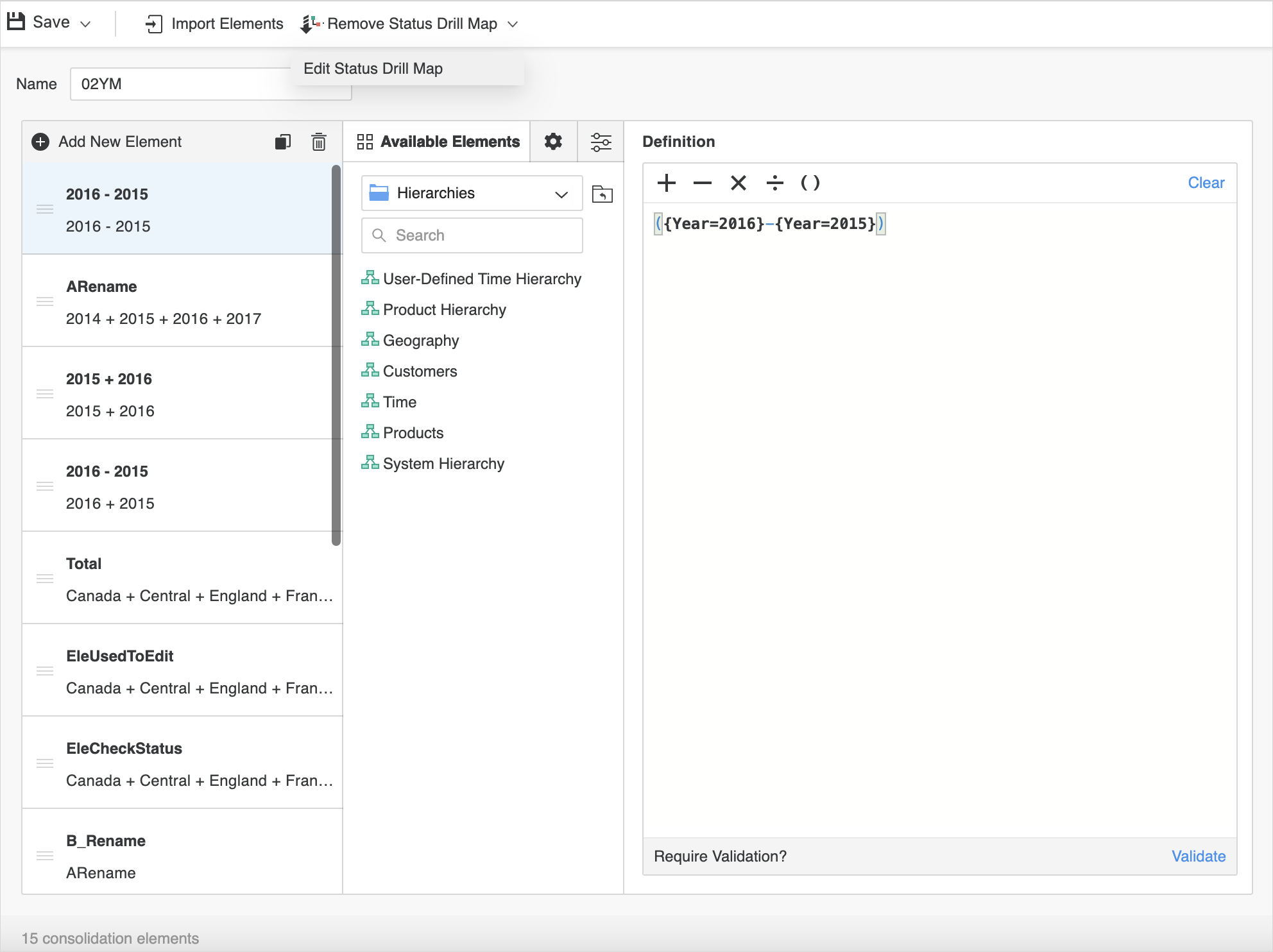Strategy One
コンソリデーションの作成と編集
Strategy One (2025 年 10 月) 以降、コンソリデーションを保存する際にオプションで変更の説明を入力できます。
MicroStrategy 2021 Update 2 以降では、プロジェクト用にスタンドアロン コンソリデーションを作成または編集できるようになりました。コンソリデーションにより、メタデータおよびウェアハウス定義を変更せずに、アトリビュート エレメントを新しい方法でグループ化できます。コンソリデーションは、通常のアトリビュートと同じように使用できます。
この手順で使用するコンソリデーション エディターは、Modeling Service インフラストラクチャを使用しています。スタンドアロン コンソリデーションを作成する前に、このサービスが正しく設定され、実行されていることを確認してください。
コンソリデーションの作成
- Workstation ウィンドウを開きます。
- [ファイル] > [新規コンソリデーション] を選択します。
- コンソリデーションを作成する環境とプロジェクトを選択します。
- [新規エレメントを追加] をクリックして新規コンソリデーション エレメントを作成します。
-
コンソリデーション エディターには、以下のセクションがあります。
- 左ペインには、追加したコンソリデーション エレメントを含むエレメント リストがあります。
- 右側の [定義] ペインでは、エレメントを定義できます。
- 中央のペインには、[エレメント]、[書式]、[オプション] タブがあります。[エレメント] タブには、コンソリデーション エレメントを定義するためのアトリビュート エレメントを参照、選択するためのオブジェクト ブラウザーがあります。
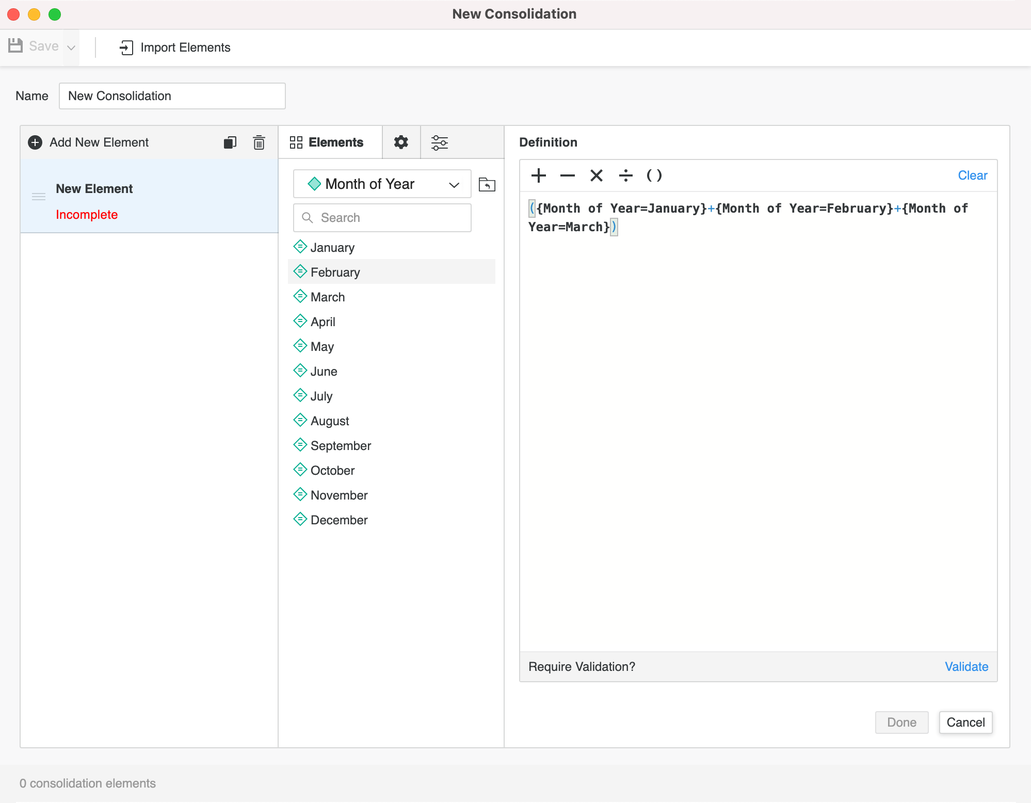
- [新規エレメント] をクリックし、[エレメント] タブのオブジェクト ブラウザーからアトリビュート エレメント、またはエレメント一覧から他のコンソリデーション エレメントを [定義] ペインにドラッグして定義します。また、[定義] ペインに式を直接入力することもできます。定義が完了したら、[検証] をクリックします。
- 同じプロジェクト内の別のコンソリデーションからインポートするには、[エレメントをインポート] をクリックします。
- エレメントをダブルクリックして名前を変更します。
- エレメント リストの右上にあるアイコンで、エレメントの削除や複製を行うことができます。
- エレメントをドラッグして再配置します。
- エレメントの書式および小計のオプションを設定します。また、複数のエレメントを選択し、そのプロパティを一括して設定することも可能です。
- [保存] をクリックします。
-
Strategy One (2025 年 10 月) 以降、オプションで [ユーザーのコメント] に説明を入力して [OK] をクリックします。
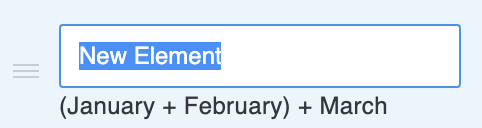
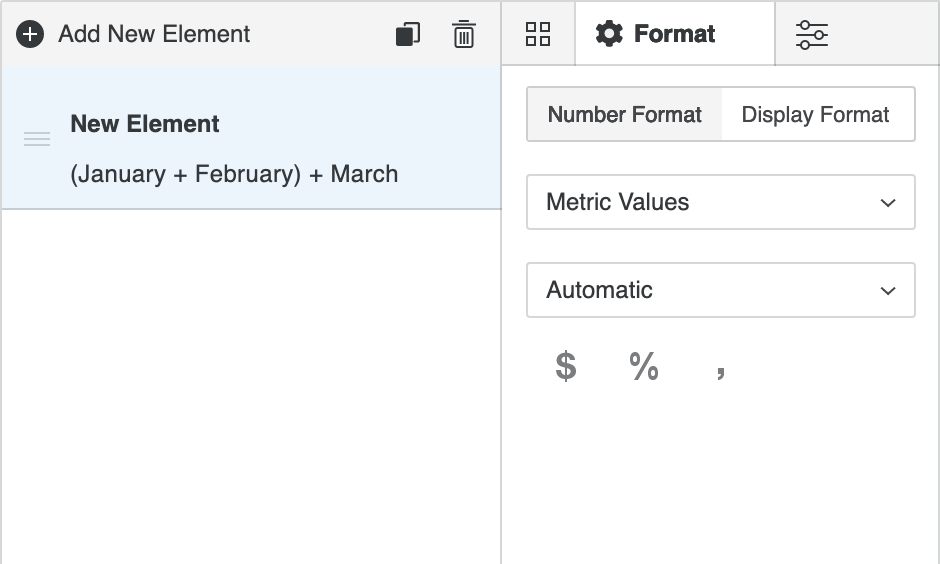
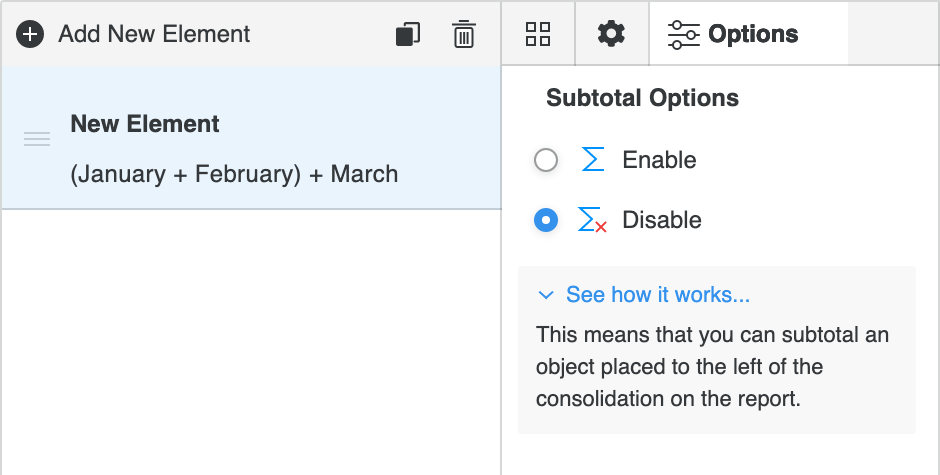
コンソリデーションの編集
- Workstation ウィンドウを開きます。
- ナビゲーション ペインで、[プロジェクト] をクリックし、編集したいコンソリデーションの場所を検索します。
- コンソリデーションを右クリックし、[編集] を選択します。
ドリル マップとコンソリデーションの関連付け
MicroStrategy 2021 Update 6 以降では、新規または既存のドリルマップをコンソリデーションに関連付けることができるようになりました。
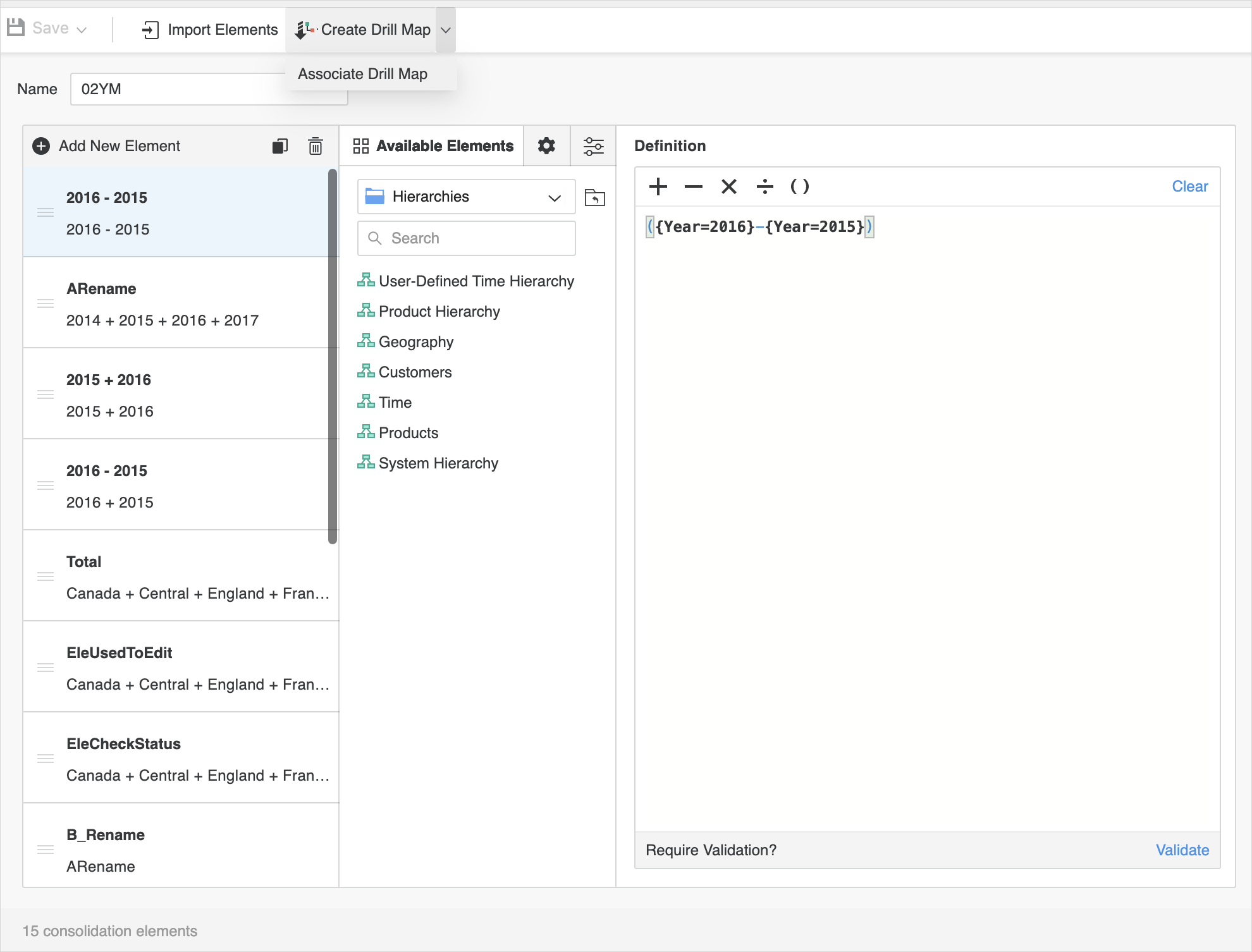
ドリル マップの作成と現在のコンソリデーションへの関連付け
-
[ドリル マップを作成] をクリックします。
-
ドリル マップを編集して保存します。
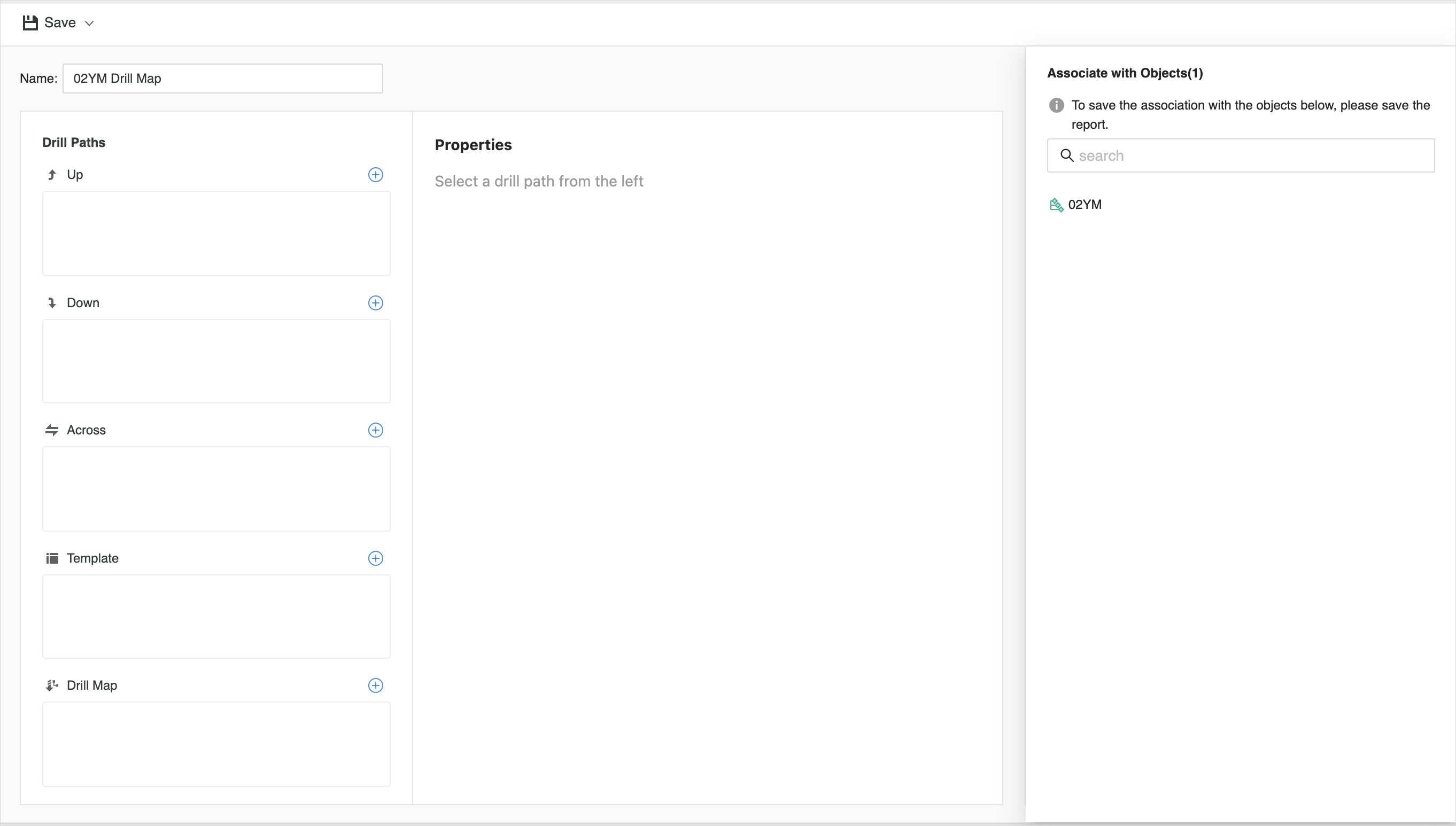
既存のドリル マップの関連付け
-
[ドリル マップを作成] の隣にあるドロップダウンで [ドリル マップを関連付け] を選択します。
-
ターゲット パスに移動し、既存のドリル マップを選択します。
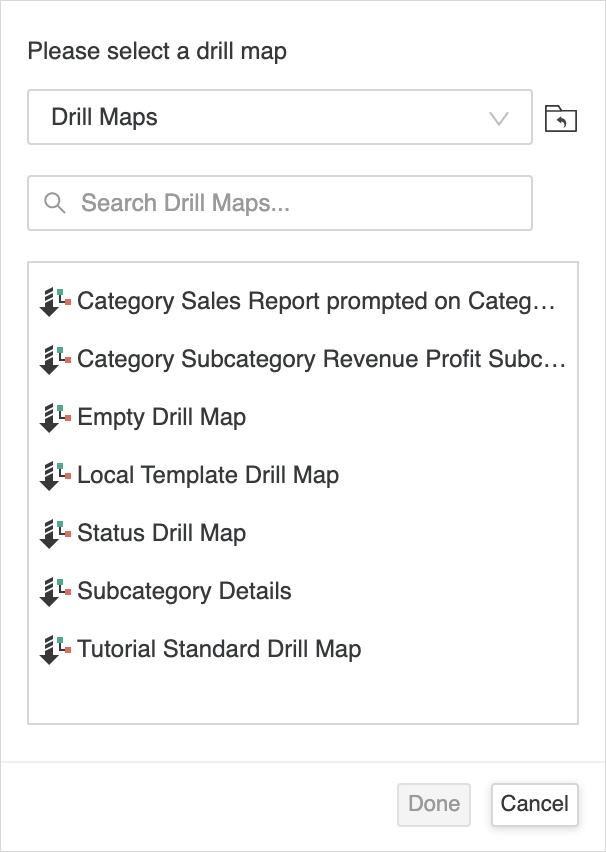
関連するドリル マップを削除または編集
-
関連付けを完了した後で関係を削除するには、[ドリル マップを削除] をクリックします。
-
関連付けられているドリル マップを編集するには、[Status Drill Map を削除] の隣にあるドロップダウンで [ドリル マップを編集] を選択します。